WordPressインストールをローカルホストからライブサーバーに移動する
公開: 2021-09-20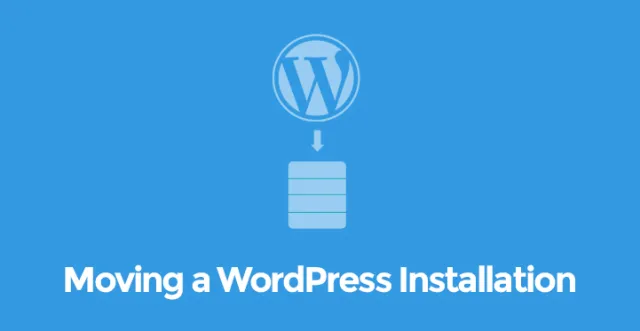
自分のコンピューターでWebサイトを構築する場合、それをローカルサーバーと呼びます。 また、Web開発会社の場合のように、コンピューターのネットワークにすることもできます。
Webサイトが完全に構築されたら、すべてのファイルとフォルダーを含むWebサイトをWebサーバーにアップロードします。このサーバーからWebサイトが稼働します。
Webサーバーをライブサーバーと呼びます。
人々が最初にローカルホストでウェブサイトを開発する理由は非常に明白です。 それは開発のしやすさとスピードのおかげです。
開発作業がライブサーバーで行われた場合、非常に長い時間がかかったであろう実行、編集、およびデバッグを即座に行うことができます。
この記事では、WordPressのインストールをローカルホストからライブサーバーに移動するために必要な手順を説明します。
WindowsとiOSでそれぞれWampとMampを使用して、コンピューターにWordPressをインストールできることをご存知かもしれません。
WordPressをインストールし、Webサイトを開発してテストしたら、WordPressのインストールをローカルサーバーからライブサイトに移動する方法が3つあることを知っておく必要があります。
最初の方法は手動で行うことであり、2番目の方法はBackUpWordPressなどのプラグインを使用することであり、3番目の方法はWordPressインポートツールを使用することです。
WordPressインストールをローカルサーバーからライブサーバーに移動するための前提条件
プロセスを開始する前に確認しなければならないことがいくつかあります。
ローカルサーバーにWordPressをインストールしました。
標準のフォルダ構造でWebサイトの開発とテストを完了しました。
人気のあるウェブホストからウェブホスティングスペースまたはプランを購入しました。
cPanelからWebサーバースペースにPHP、WordPress、およびMySQLをインストールしました。 ほとんどのウェブホストはそれらのためのワンクリックインストールオプションを提供します。 それを実行し、次のステップに従います。
FilezillaなどのFTPソフトウェアをダウンロードして、ローカルホストからライブサーバーにWebサイトをアップロードできるようにします。
WordPressインストールをローカルホストからライブサーバーに移動する(手動)–
ステップ1-データベースからテーブルをエクスポートする
Webブラウザーを開き、アドレスバーに次のように入力します– http://localhost/phymyadmin
WampまたはMampが実行されていることを確認してください。 phyMyAdminユーザーインターフェイスが開くと、トップメニューに[エクスポート]オプションが表示されます。 それをクリックしてからすべてのテーブルを選択し、[移動]ボタンをクリックしてデータベースのダウンロードを開始します。
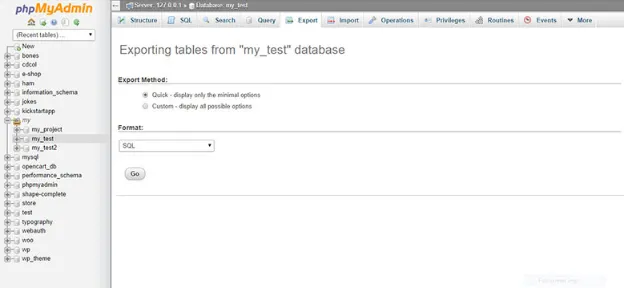
ステップ2–FTPを介したアップロード
次に、FileZillaを開き、アカウントにログインしてWebサーバーに接続します。 接続が確立されると、リモートサイトにWebフォルダ構造が表示されます。
一方、ローカルホストフォルダ構造はローカルサイトエリアの下に表示されます。 開発したWebサイトに関連し、関連するローカルサイトからすべてのフォルダーを選択し、選択後、フォルダーを右クリックして、[アップロード]オプションをクリックします。 public_htmlのすぐ下にフォルダをアップロードすることを忘れないでください。
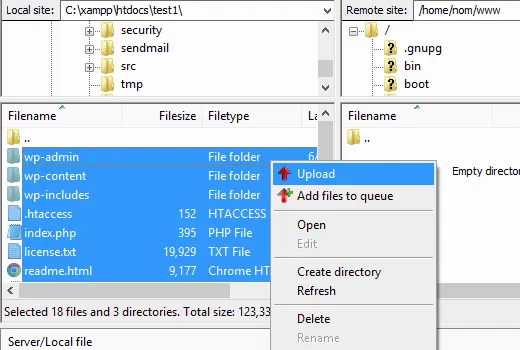
ステップ3–Webサーバー上にデータベースを作成する
データベース全体ではなく、phpMyAdminを使用してローカルサーバーからテーブルをエクスポートしたことに注意してください。
したがって、Webサーバー上に同じ名前のデータベースを作成する必要があります。 そのためには、WebサーバーアカウントのcPanelに移動し、[データベース/ Webツール]オプションで[MySQL]をクリックする必要があります。
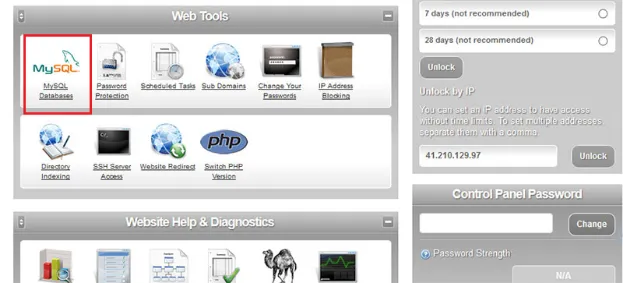

新しいデータベースを作成して名前を指定するオプションが表示されます。 次に、ユーザーを作成してデータベースに追加する必要があります。 要件に応じて、さまざまな特権を付与できます。 データベースの作成が完了し、テーブルをインポートします。
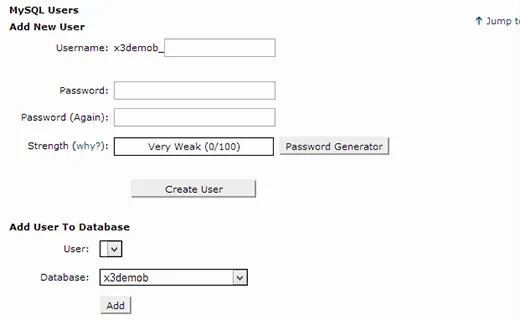
ステップ4–テーブルのインポート
cPanelに移動し、次にphpMyAdminに移動します。 最後のステップで作成したデータベースが見つかります。 それを選択し、[インポート]オプションをクリックします。
次に、[ファイルの選択]オプションをクリックした後、ハードドライブに保存されているエクスポートされたファイルを選択します。 最後に、[移動]ボタンをクリックして、ファイルをインポートし、データベースの作成を完了させます。

ステップ5–サイトのURLを設定する
phpMyAdminで、標準のWordPress形式に従ってテーブルを作成したと仮定して、wp-optionsテーブルを探します。 テーブルを参照し、オプション名–siteurlのオプション値をwww.mysitename.comのようなWebサイトのURLとして設定する必要があります。
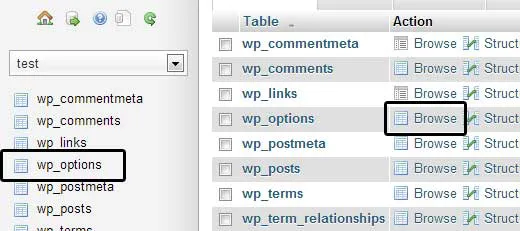
同様に、オプション名Homeを見つけて、オプション値をWebサイトのURLに変更します。
ステップ6–サイトの構成
WordPressWebサイトを構成する時が来ました。 要約すると、すべてのフォルダーをアップロードし、データベースをインポートしました。
もう一度FTPに移動し、ファイルwp-config.phpを見つけて編集します。 データベース名、ユーザー名、およびパスワードを書き込むためのフィールドが含まれていることがわかります。 Webサーバーで作成したときに提供します。
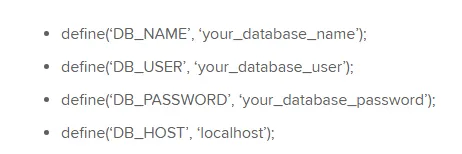
これで、WebブラウザにURLを入力して、Webサイトがオンラインかどうかを確認できます。
パーマリンクを変更し、ダッシュボードの[設定]オプションから実行できるいくつかの壊れたリンクを修正する必要がある場合があることに注意してください。
WordPressインストールをローカルホストからライブサーバーに移動する(インポートツールオプション)–
これは正常に機能するため、推奨されるオプションではありません。 これは、非常に軽量で、ローカルサーバー上のテーマファイル以外の追加機能がほとんどないWebサイトに適用されます。
ステップ1-構成
まず、WordPressがインストールされていることを確認し、管理ダッシュボードにログインします。 次に、ローカルサーバーのWampフォルダーに移動し、サイトが保存されているフォルダーを選択します。 ルートフォルダをWebサイト名として圧縮し、ハードドライブに保存します。
ステップ2–インポート
次に、管理ダッシュボードに戻り、[ツール]、[インポート]オプションの順にクリックします。 WordPressを選択し、ハードドライブに保存されているZipファイルを選択してアップロードします。

よく注意する必要があることがいくつかあります。 アップロードが完了したら、ローカルサーバーでWebサイトに使用した正確なテーマを手動で設定してから、メニューオプションやその他のウィジェットを設定する必要があります。
少しの専門知識と経験が必要なため、この方法は、生のPHPやWampではなく、ローカルサーバーでWordPressインターフェイスまたはソフトウェアを使用している場合にのみ使用することをお勧めします。
そうすれば、Webサイト全体をエクスポートして、手動設定の煩わしさなしに簡単にインポートできます。
